O nome ou número do modelo do seu computador fornece informações sobre as configurações de software e hardware. Conhecer as informações do modelo do seu PC facilita a localização de software compatível (por exemplo, drivers) e acessórios (por exemplo, carregadores).
Talvez você também precise fornecer o número do modelo do seu computador ao procurar suporte técnico ou solucionar problemas. Mostraremos como encontrar o modelo do seu computador no Windows e usando ferramentas de terceiros.
No menu Configurações
Esta talvez seja a maneira mais fácil de verificar o modelo de um computador Windows. No Windows 10 e 11, vá para Configurações >Sistema >Sobre e verifique o nome do seu PC para obter informações sobre o modelo.
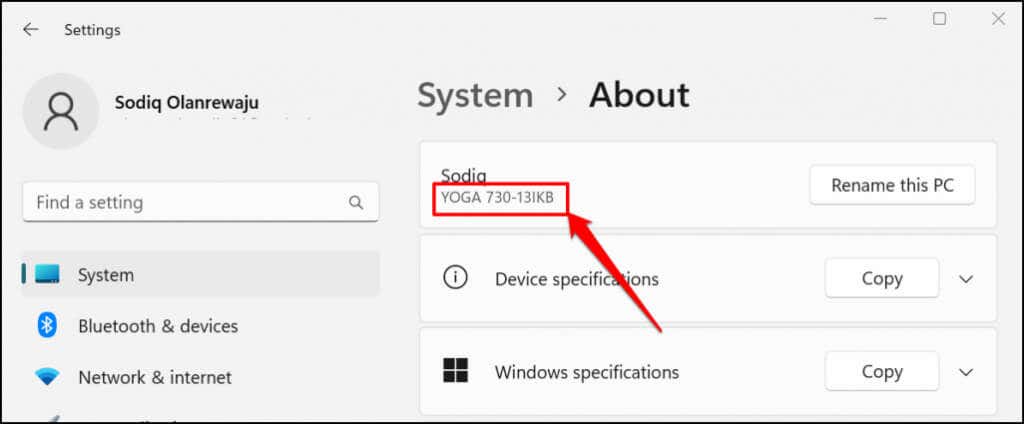
Uma maneira mais rápida de acessar a página de informações do sistema é clicar com o botão direito do mouse no botão Iniciar e selecionar Sistema .
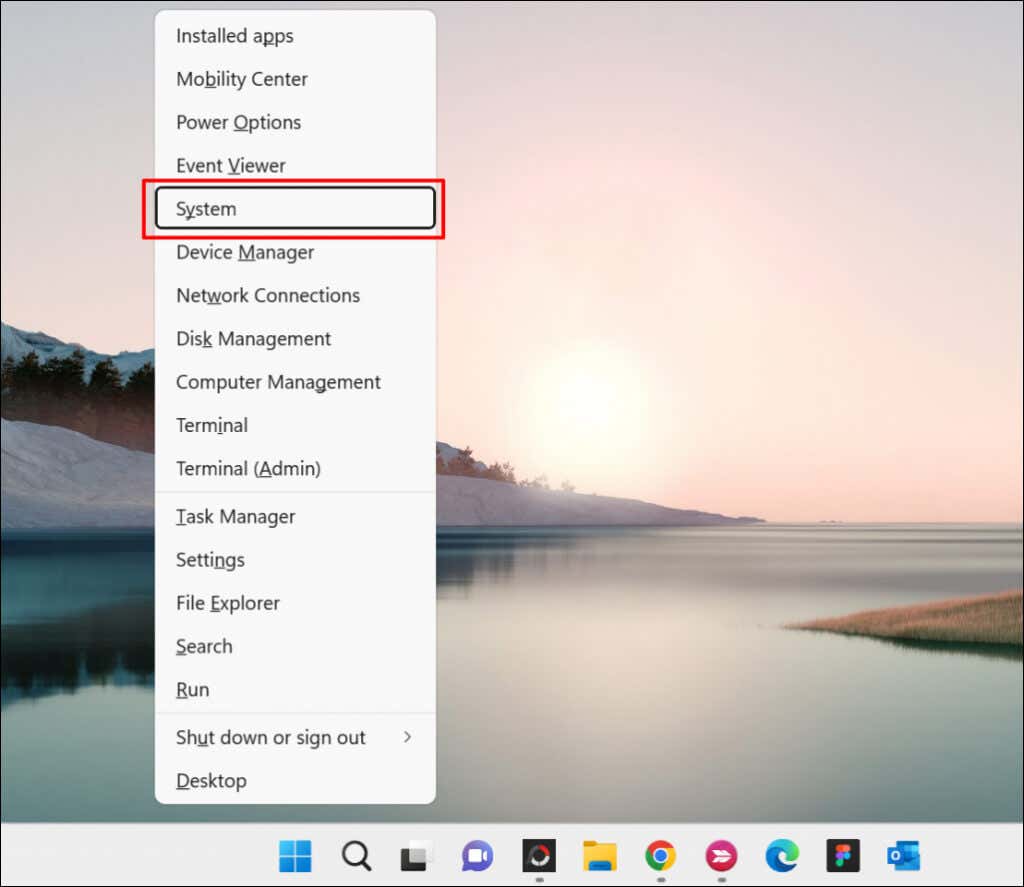
Verifique o rótulo ou embalagem do produto
Você encontrará o modelo do seu computador na embalagem. Para laptops, procure uma etiqueta do produto na base ou na tampa inferior do dispositivo. Feche a tampa, vire seu laptop de cabeça para baixo e verifique se encontra uma etiqueta.
Laptops com baterias removíveis às vezes têm a etiqueta do produto no compartimento da bateria. Às vezes, as etiquetas dos produtos são coladas no apoio para as mãos dos laptops (logo abaixo do teclado) ou nos painéis da tela.
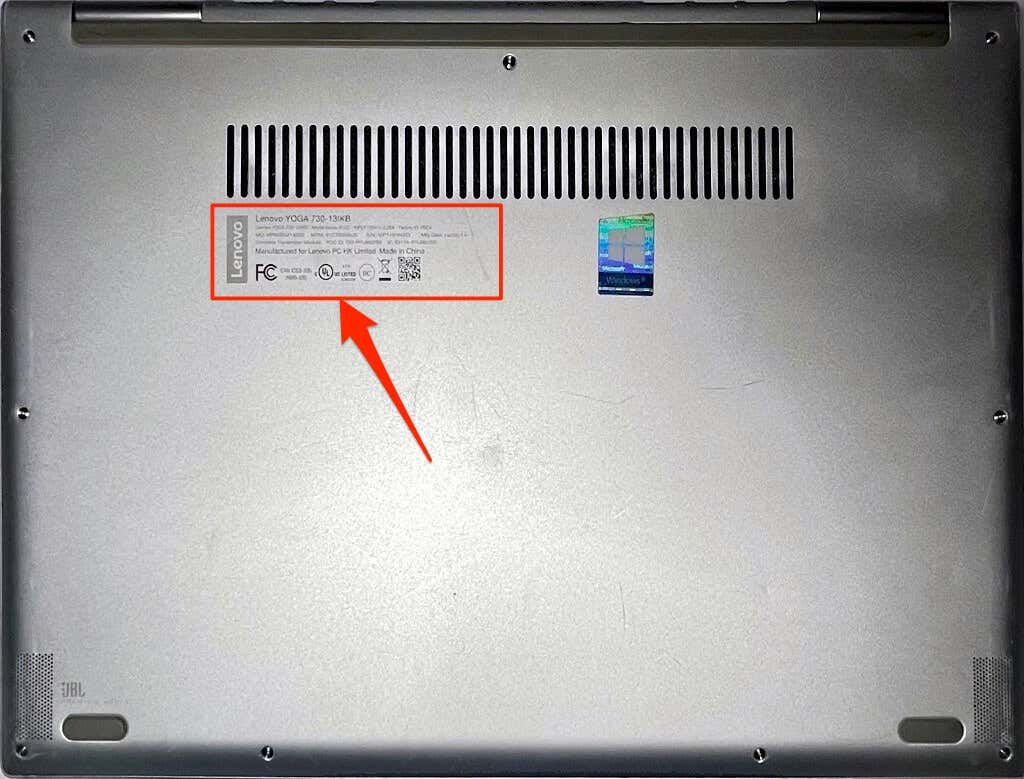
Verifique a lateral, a parte traseira ou a parte superior do gabinete torre em desktops e computadores multifuncionais para ver se há etiquetas dos produtos.
Não consegue encontrar a embalagem ou a etiqueta do produto do seu PC? Verifique o manual do usuário. Alguns varejistas de informática imprimem informações do produto nos documentos da nota fiscal ou no recibo. Portanto, certifique-se de verificar isso também.
Visite o site do fabricante
Muitos fabricantes de PC têm ferramentas on-line que detectam automaticamente o modelo, o número de série e outras informações do seu computador. Tudo que você precisa é de uma conexão com a Internet e um navegador da web.
A Lenovo tem uma ferramenta baseada na web que verifica laptops e desktops para encontrar seu nome e número de série. A ferramenta funciona perfeitamente em computadores com Windows 7, 8, 10 e 11. Visite Site de suporte da Lenovo e selecione Detectar produto ou Ajude-me a encontrar meu produto/número de série..
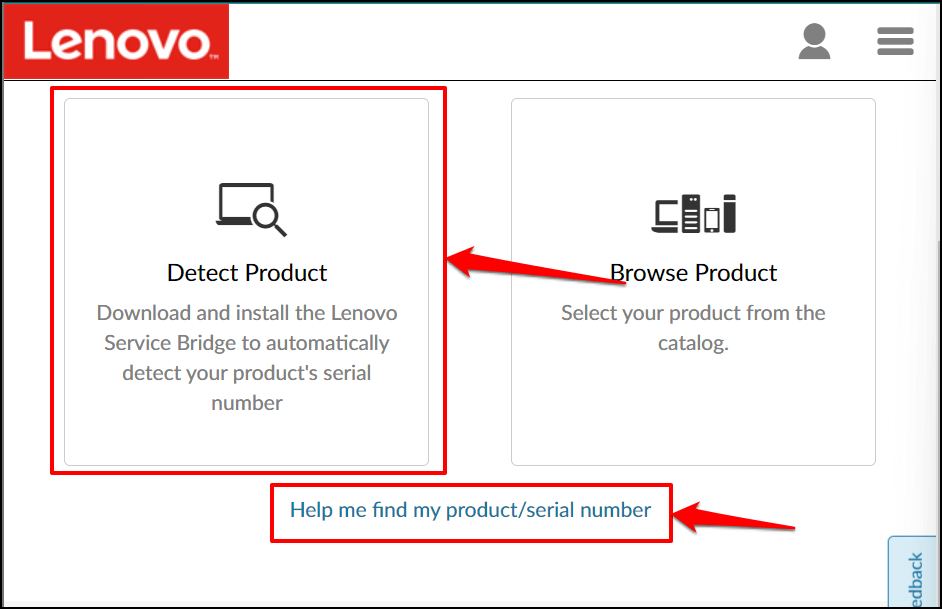
Aguarde alguns segundos e você verá o nome do modelo do seu PC, número de série, status da garantia, etc.
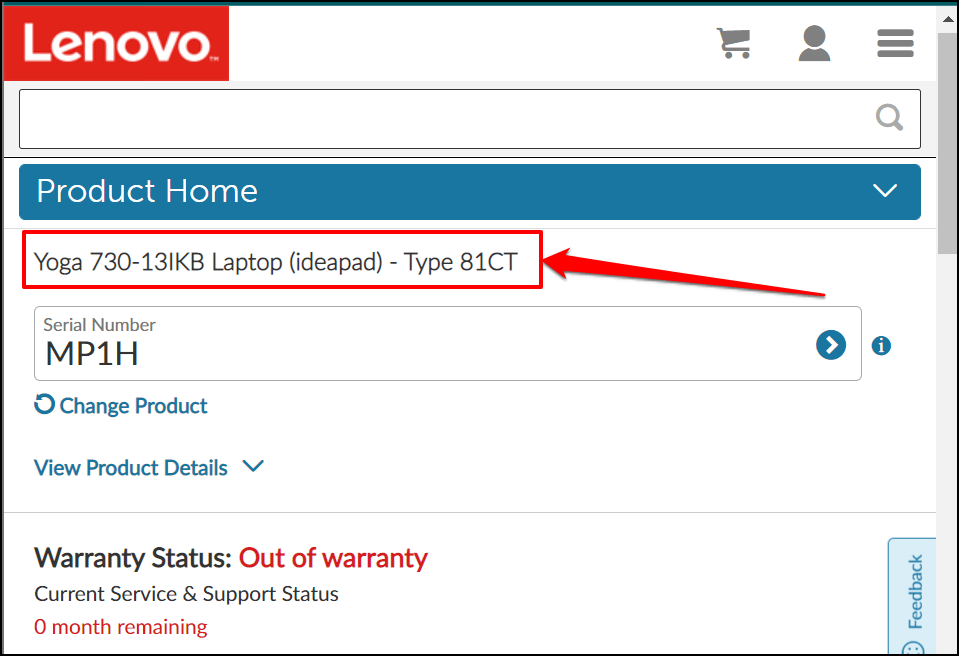
A HP tem um Ferramenta de detecção de produtos da Web semelhante que identifica o modelo do seu computador por meio de um navegador da web.
Use a ferramenta de informações do sistema
As Informações do Sistema Microsoft são uma ferramenta de sistema que exibe um relatório abrangente das especificações de hardware e software do seu computador. Siga as etapas abaixo para verificar o modelo do seu desktop ou laptop usando as informações do sistema.
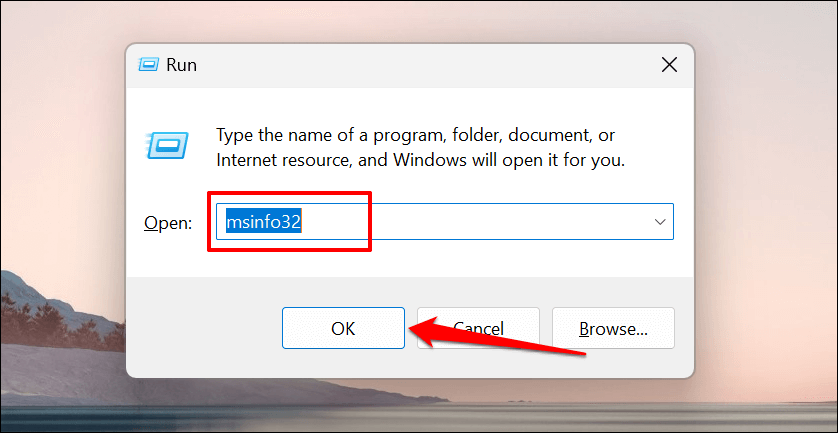
Como alternativa, digite informações do sistema na Pesquisa do Windows e selecione Abrir para iniciar a ferramenta.
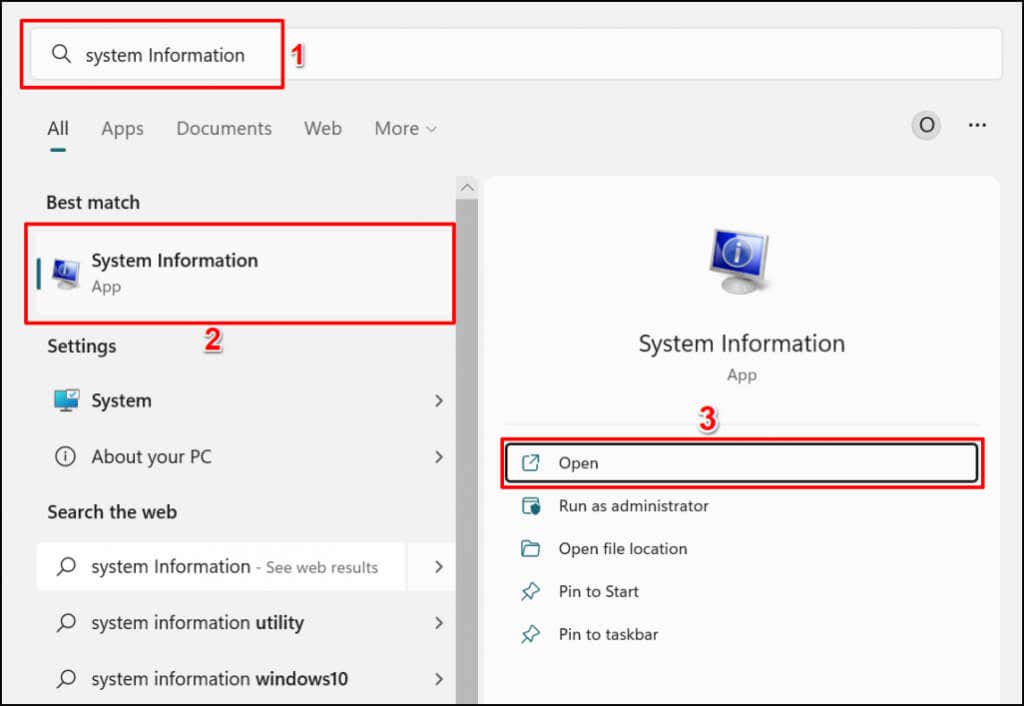
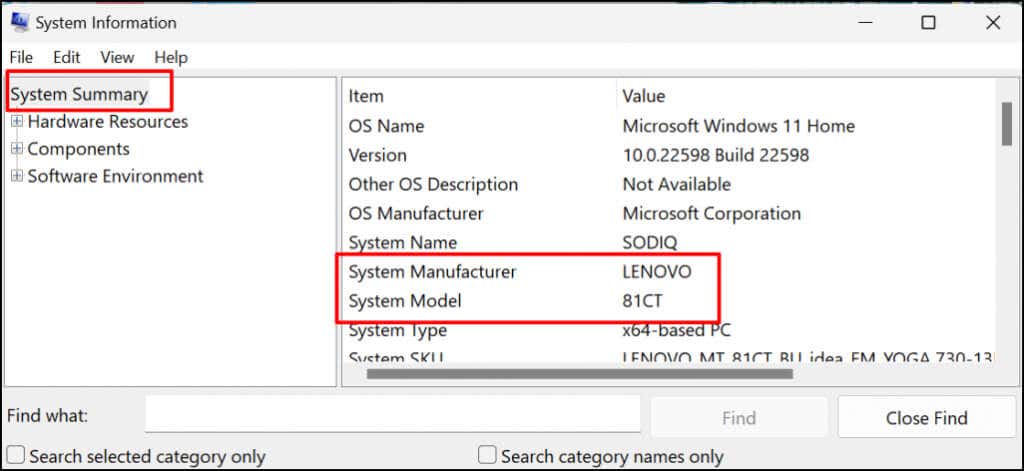
Usar a ferramenta de diagnóstico DirectX
A ferramenta de diagnóstico DirectX exibe informações sobre a placa gráfica e outros componentes de hardware do seu PC. Veja como usar a ferramenta para verificar o modelo do seu computador no Windows:
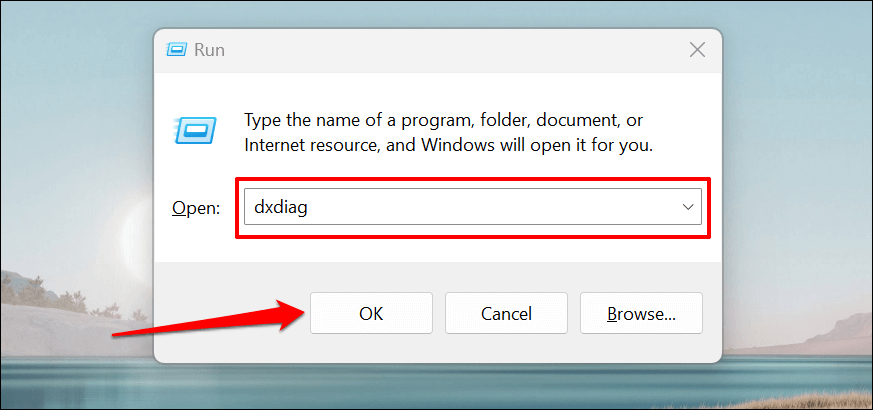
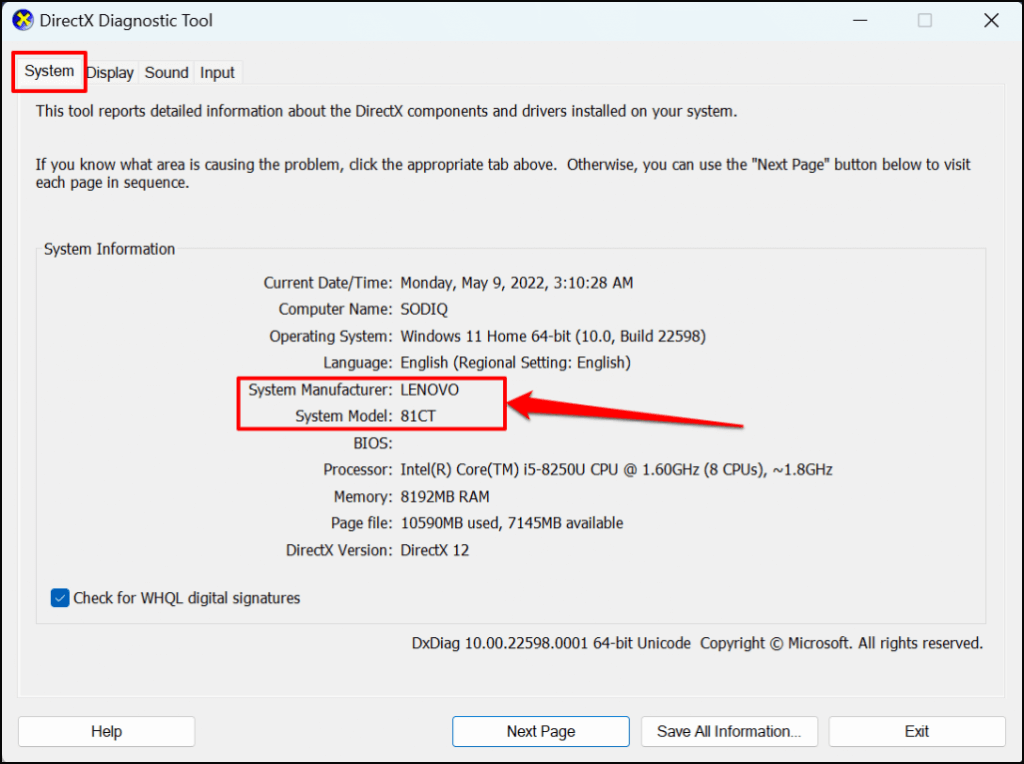
Encontre o modelo do computador usando o prompt de comando
Existem cerca de quatro comandos diferentes que você pode executar no Prompt de comando para verificar o modelo do seu computador. Abra o prompt de comando do Windows e execute o comando nas seções abaixo.
Pressione tecla Windows + R , digite cmd na caixa Executar do Windows e pressione Enter . Isso iniciará o prompt de comando com privilégios administrativos.
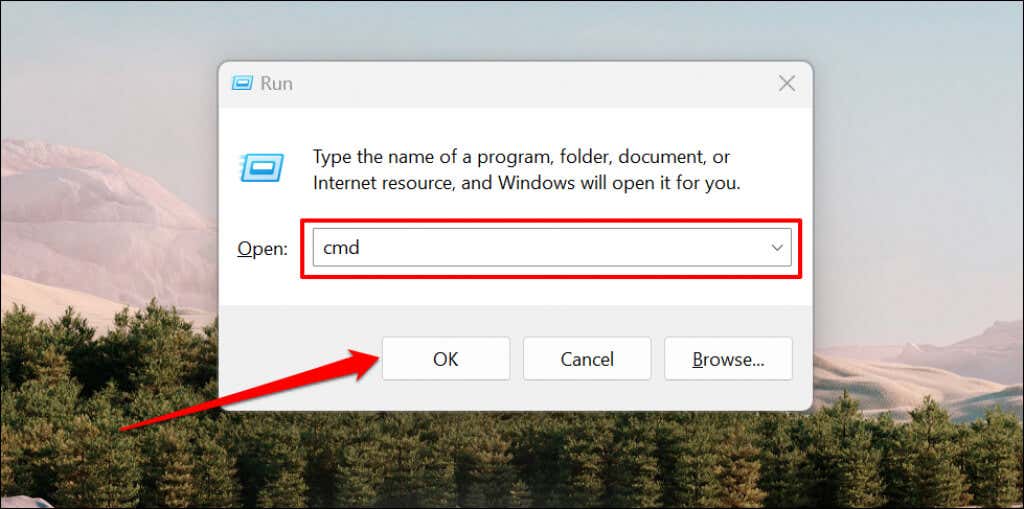 .
.Método 1
Digite ou cole wmic csproduct get name no terminal do prompt de comando e pressione Enter .
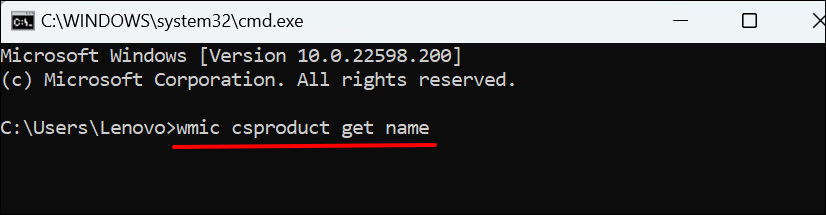
O prompt de comando deve exibir o número do modelo do seu PC na linha a seguir.
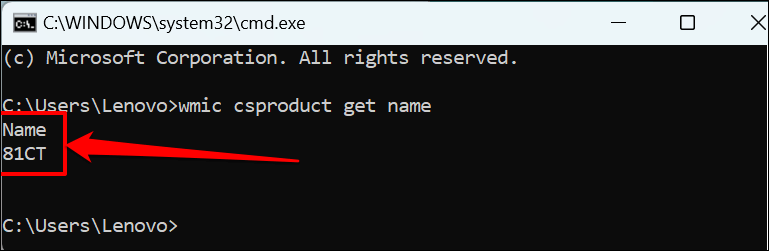
Método 2
Digite ou cole systeminfo | FINDSTR “Modelo de Sistema” no terminal e pressione Enter .
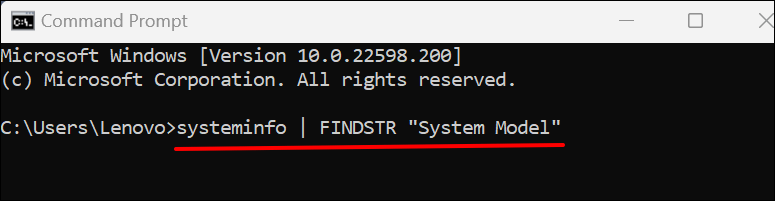
Aguarde o prompt de comando carregar as informações do seu computador e verifique as linhas “Fabricante do sistema” e “Modelo do sistema” para ver o nome ou número do modelo do seu PC.
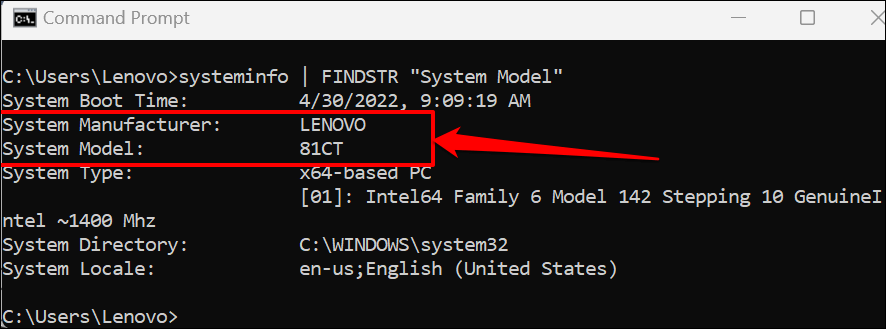
A linha “Tipo de sistema” informa se você está usando um computador de 32 ou 64 bits
Encontrar modelo de computador usando Powershell
Powershell é outra ferramenta integrada do Windows que você pode usar para encontrar o modelo do seu computador.
Abra o menu Iniciar do Windows, digite powershell na barra de pesquisa e selecione Executar como administrador .
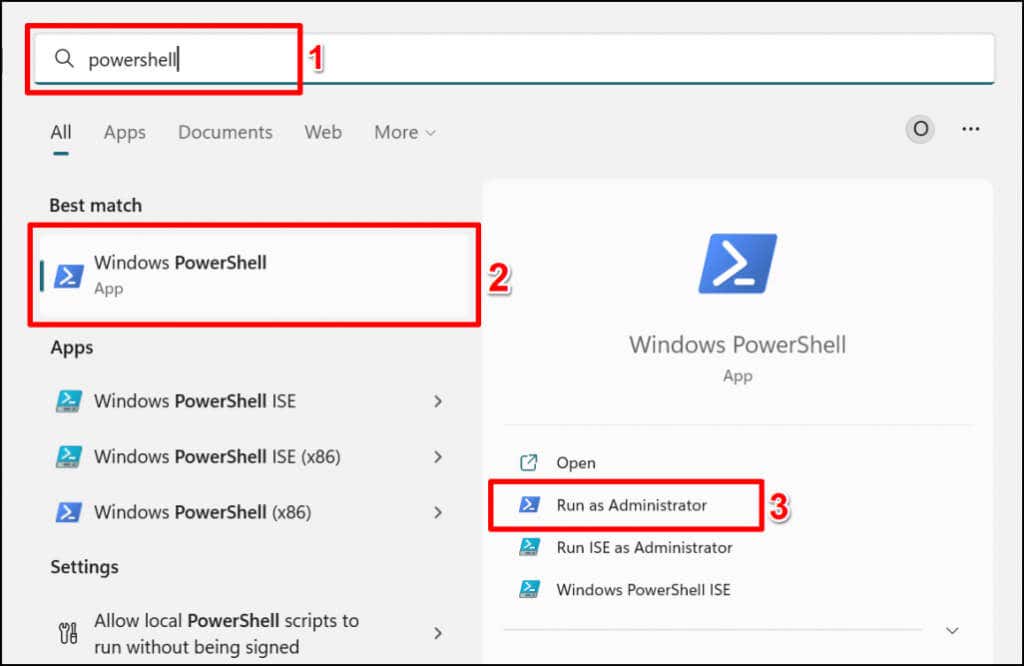
Digite ou cole Get-CimInstance -ClassName Win32_ComputerSystem no console do Powershell e pressione Enter .

Verifique nas colunas “Fabricante” e “Modelo” o nome do fabricante e o número do modelo do seu PC.
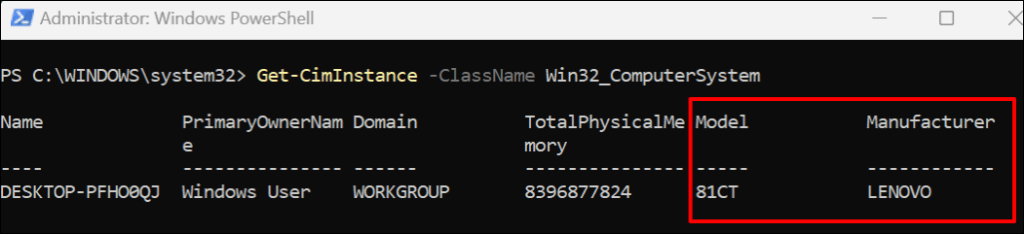
Encontre o modelo do computador nas configurações do BIOS
O menu Basic Input/Output System (BIOS) contém tudo o que você precisa saber sobre o seu computador Windows.
Se o seu PC executa o Windows 10, consulte nosso tutorial em entrando no BIOS no Windows 10 e versões anteriores. Após inicializar no BIOS, verifique a guia “Informações” ou “Informações do sistema” do modelo do seu computador.
Para dispositivos que executam o Windows 11, veja como encontrar o modelo do seu computador no menu do BIOS:
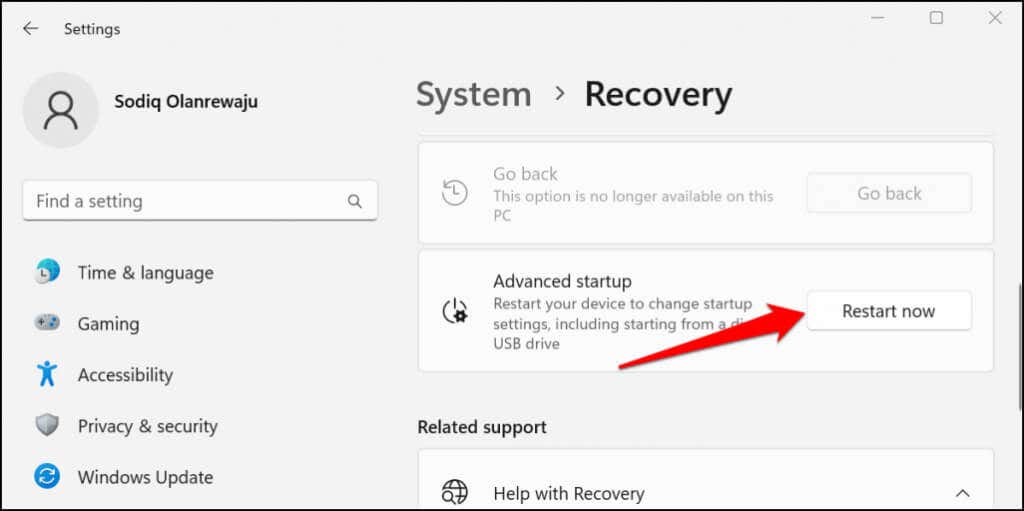
Aguarde até que seu dispositivo inicialize na recuperação e prossiga para a próxima etapa.
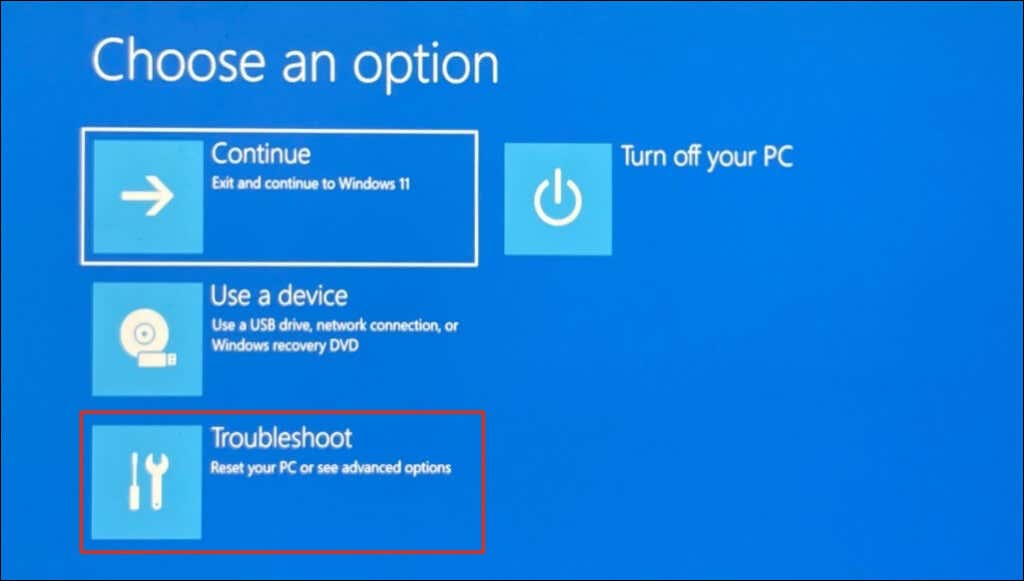
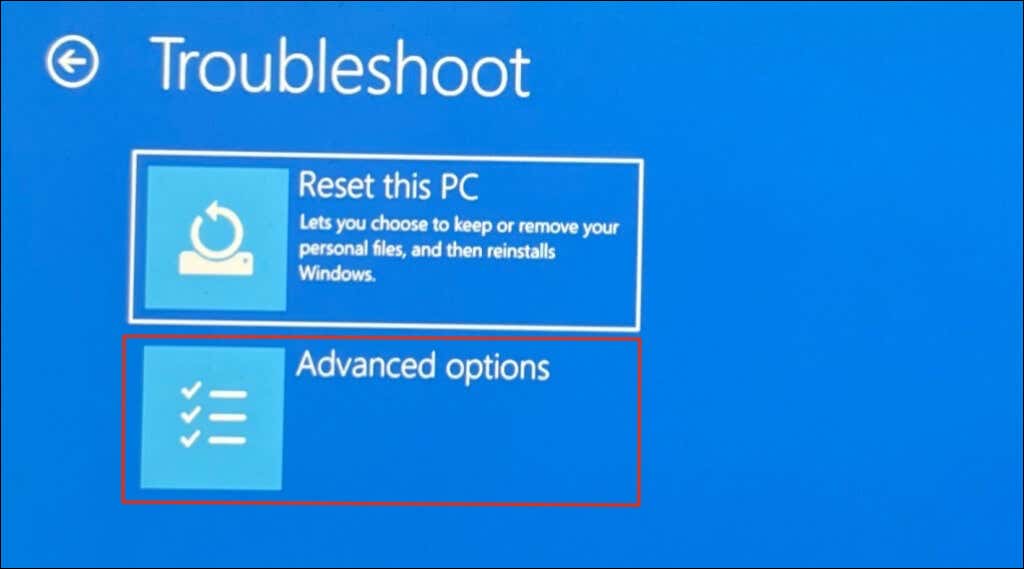
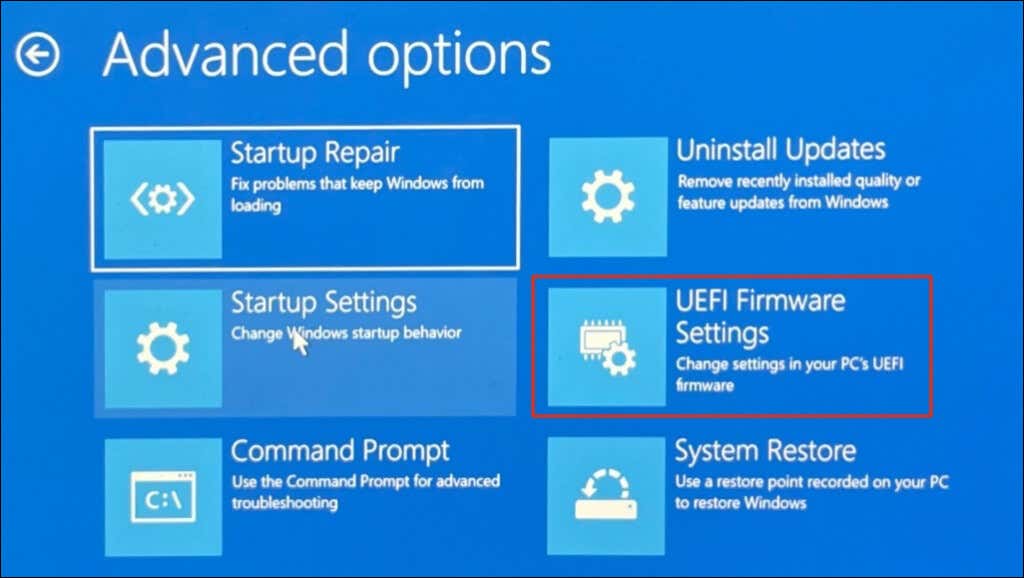
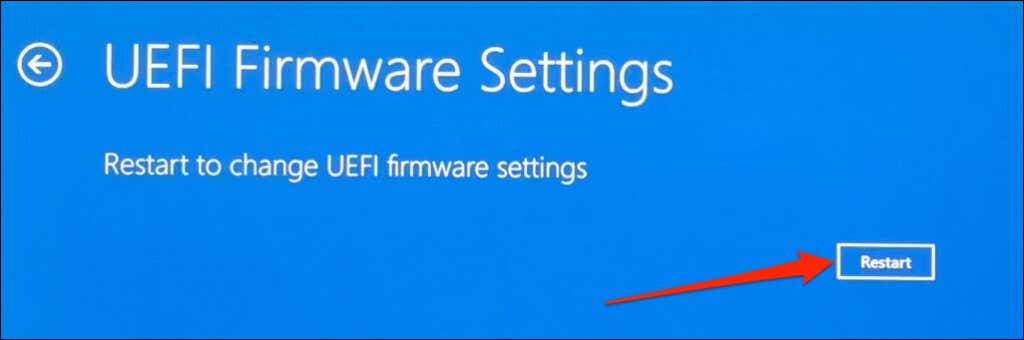
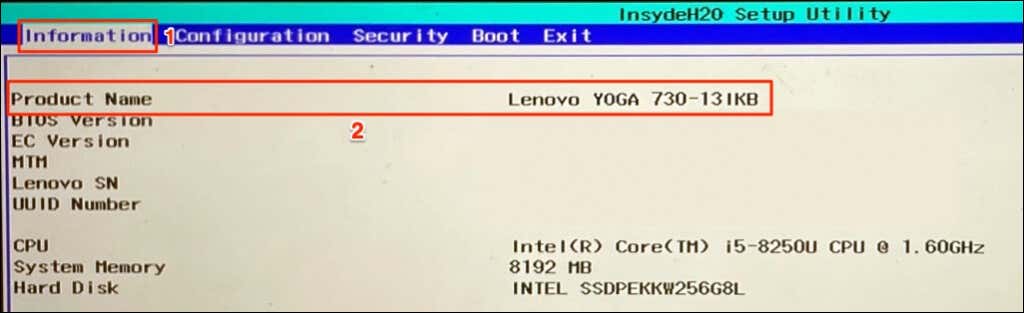
Use o aplicativo de gerenciamento de dispositivos do seu computador
Fabricantes de PC como Lenovo e Dell pré-instalam software de gerenciamento de dispositivos em desktops e laptops. Essas ferramentas podem ajudá-lo a gerenciar as configurações do seu dispositivo, corrigir problemas de desempenho, atualizar drivers etc. Além disso, elas informam tudo o que você precisa saber sobre o seu computador.
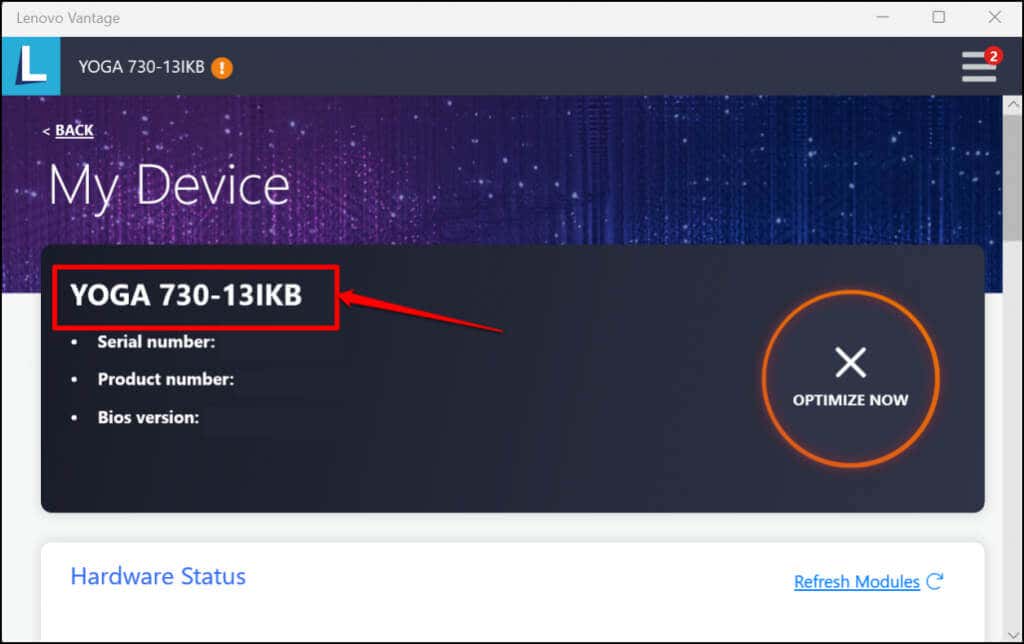
Lenovo Vantage , Dell SupportAssist e HP Support Assistant são aplicativos de gerenciamento de dispositivos para computadores Lenovo, Dell e HP. Você encontrará o modelo do seu computador na tela principal ou na página inicial desses aplicativos. Caso contrário, verifique o menu “Configurações”, a página “Detalhes do dispositivo” ou a seção “Informações do dispositivo”. Entre em contato com o fabricante do seu dispositivo se não conseguir verificar as informações do modelo do seu computador.
.